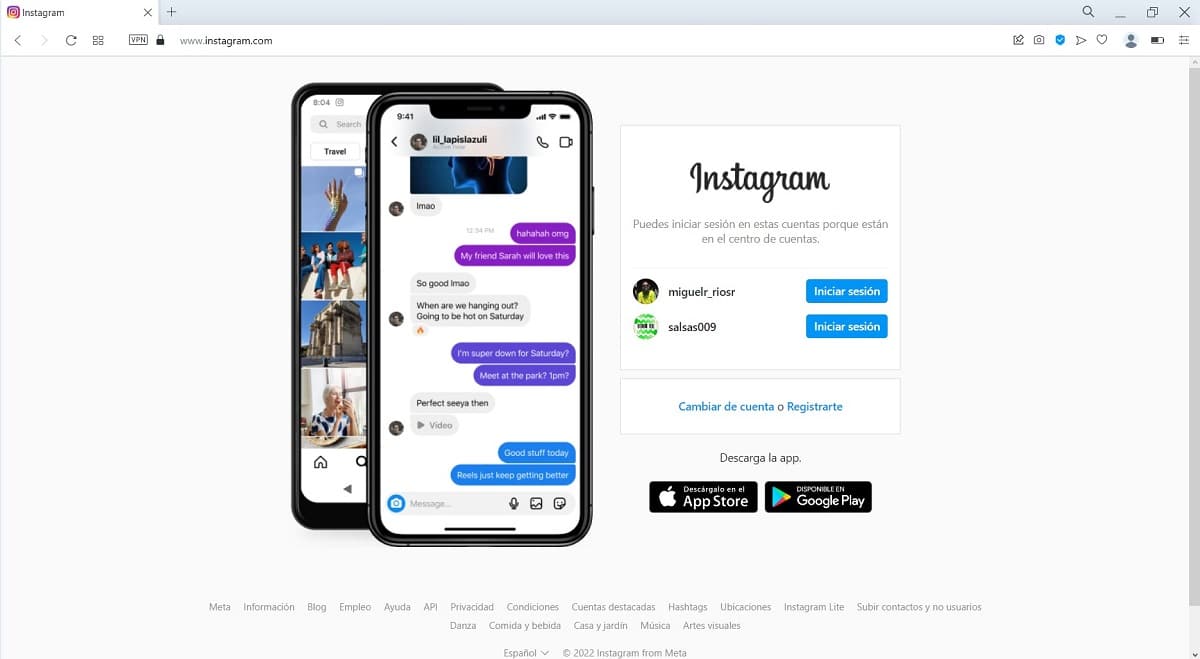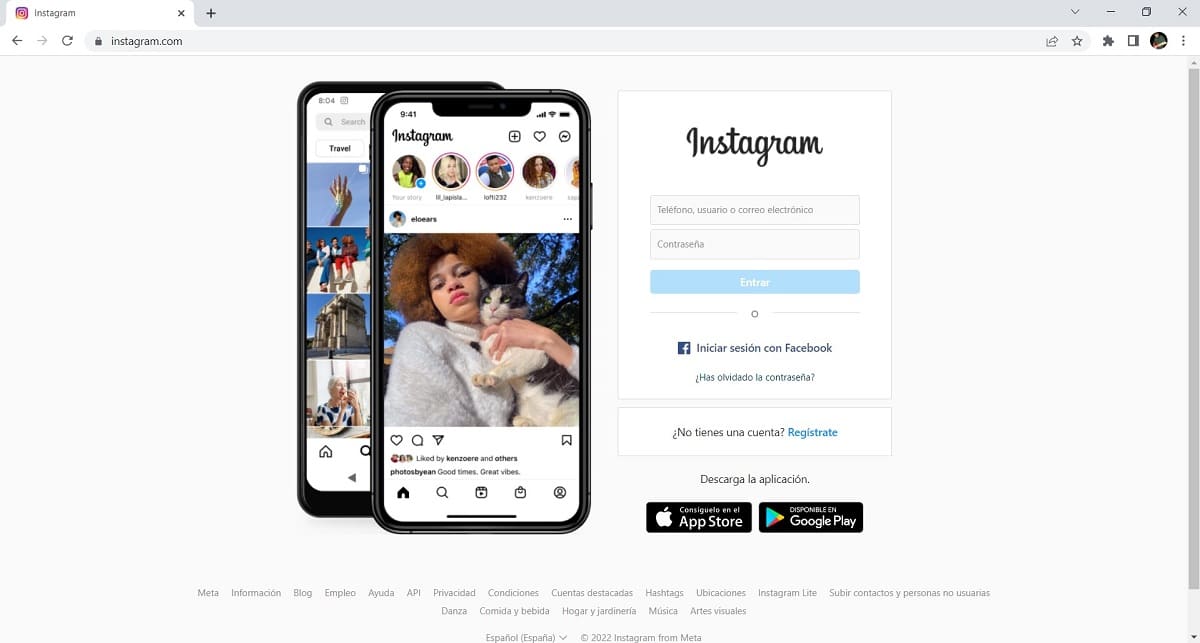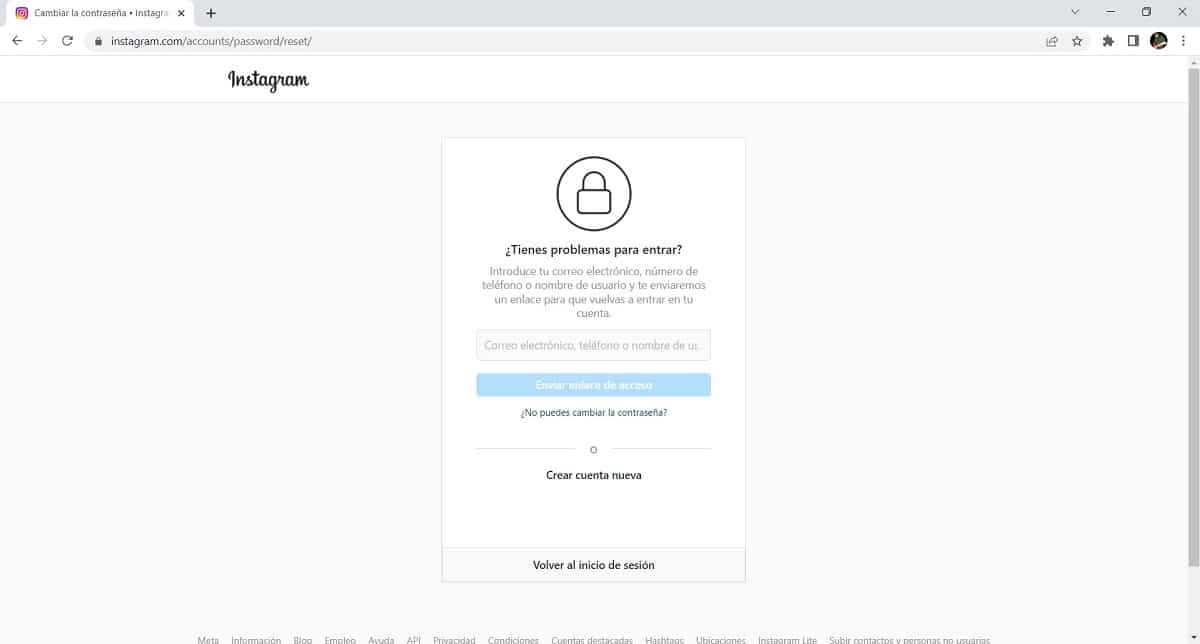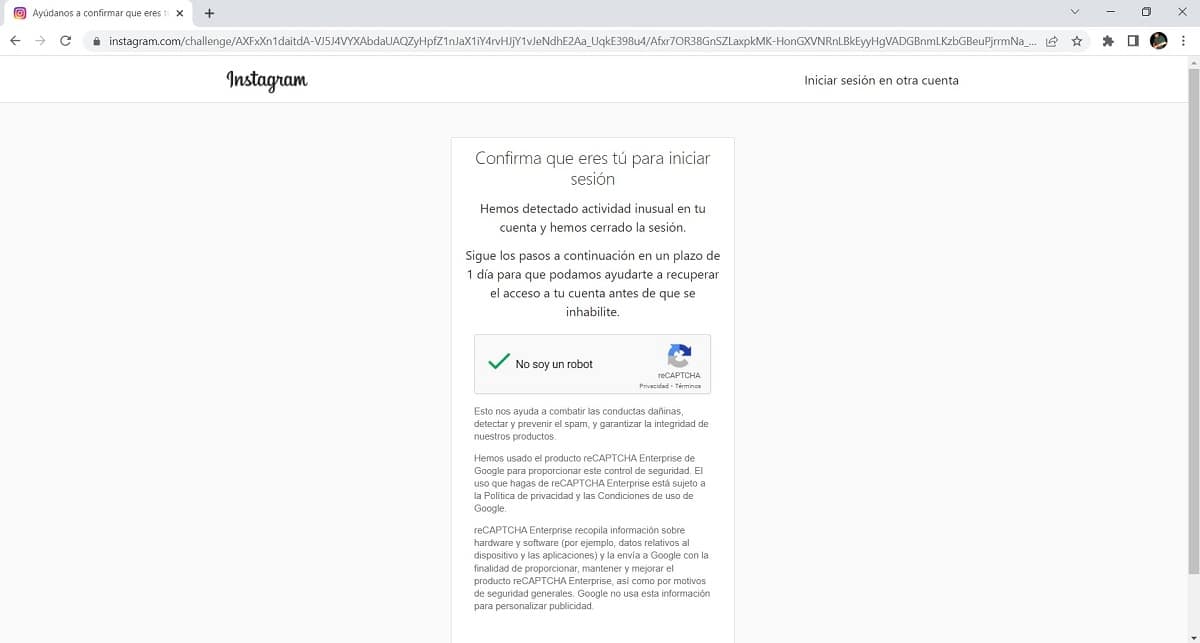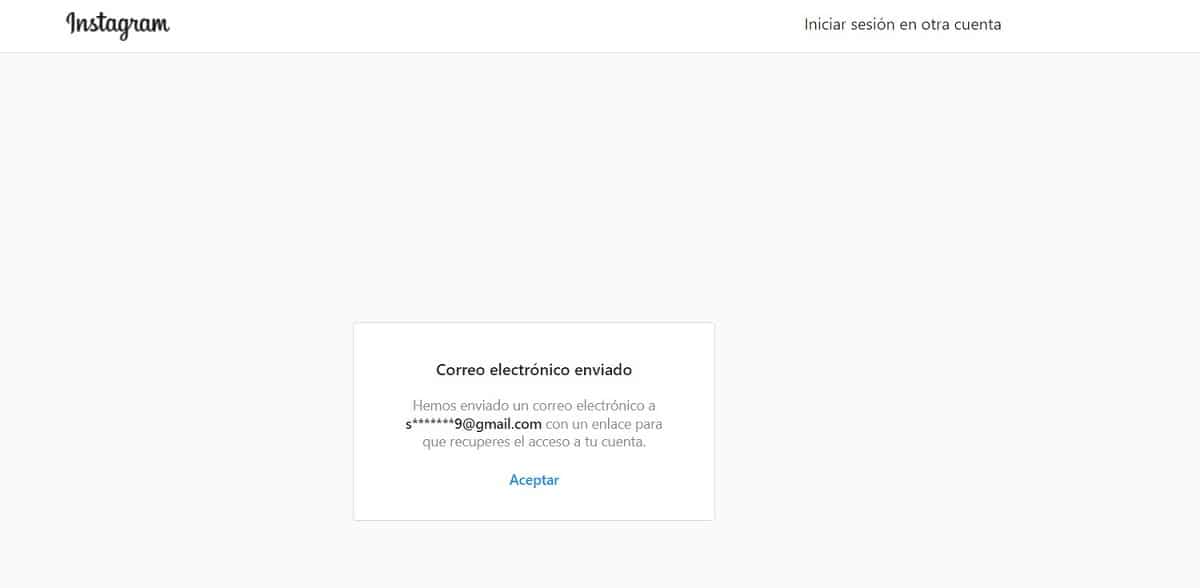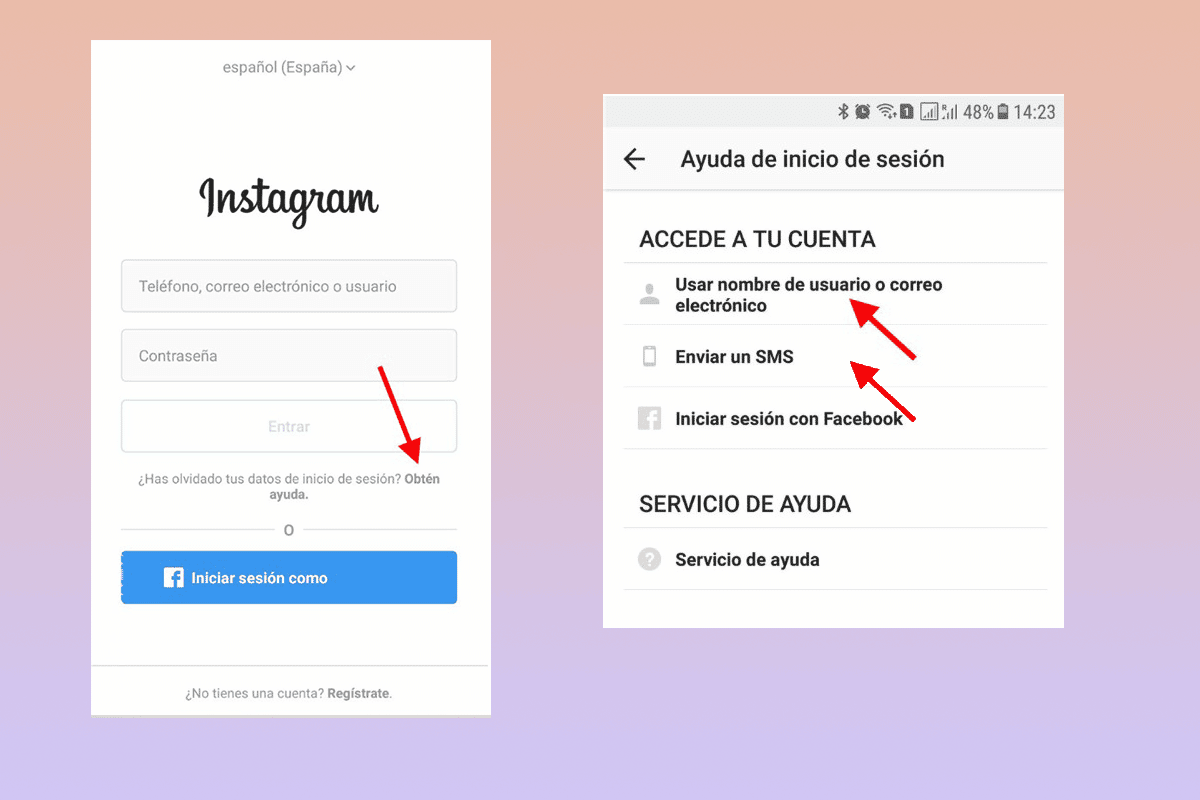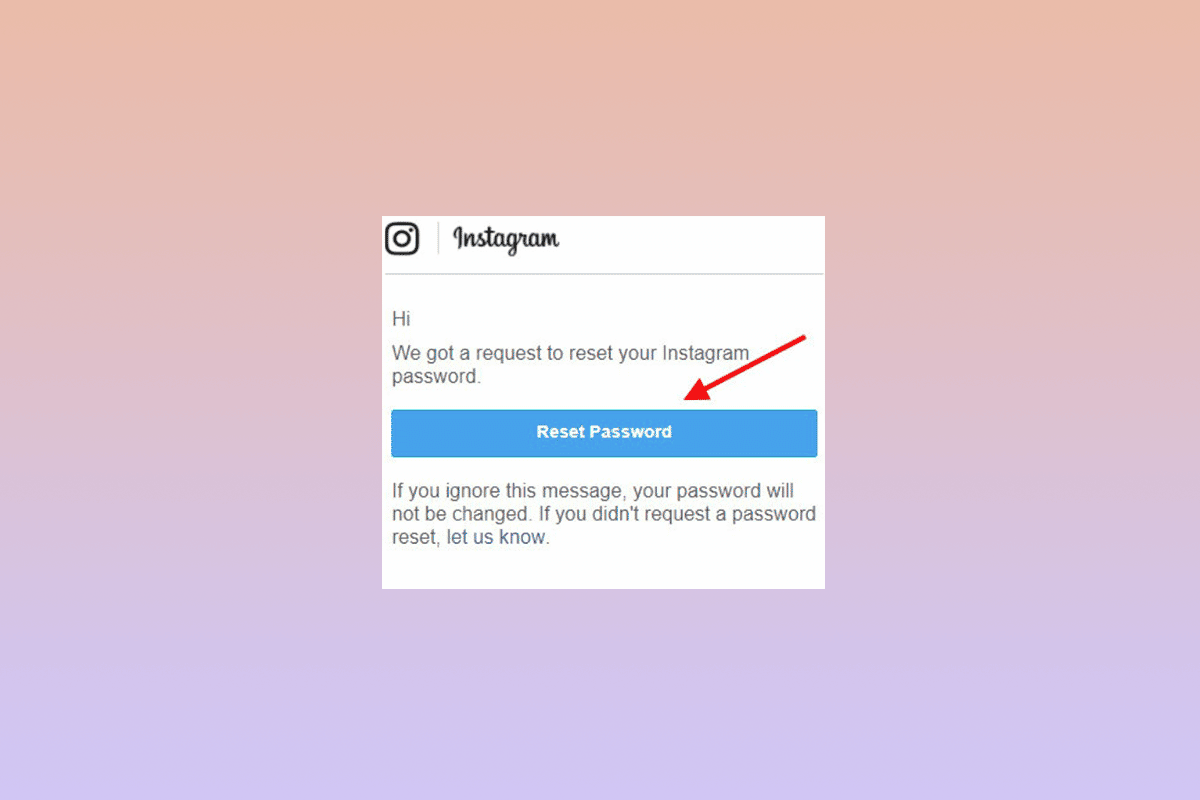Mitu korda muutub õudusunenäoks mitte meeles pidada oma sotsiaalvõrgustikes oma kontode mandaate, kuid teie elu lihtsamaks muutmiseks näitame teile kuidas instagrami parooli muuta, kui te ei mäleta mis on.
Seda protseduuri saab teha kiiresti ja lihtsalt arvutist või mobiilseadmest ilma igasuguste ebamugavusteta, lihtsalt järgige juhiseid ja pöörake tähelepanu sellele, mida kasutate, et see ei korduks.
Õpetus Instagrami parooli muutmiseks, kui te seda ei mäleta
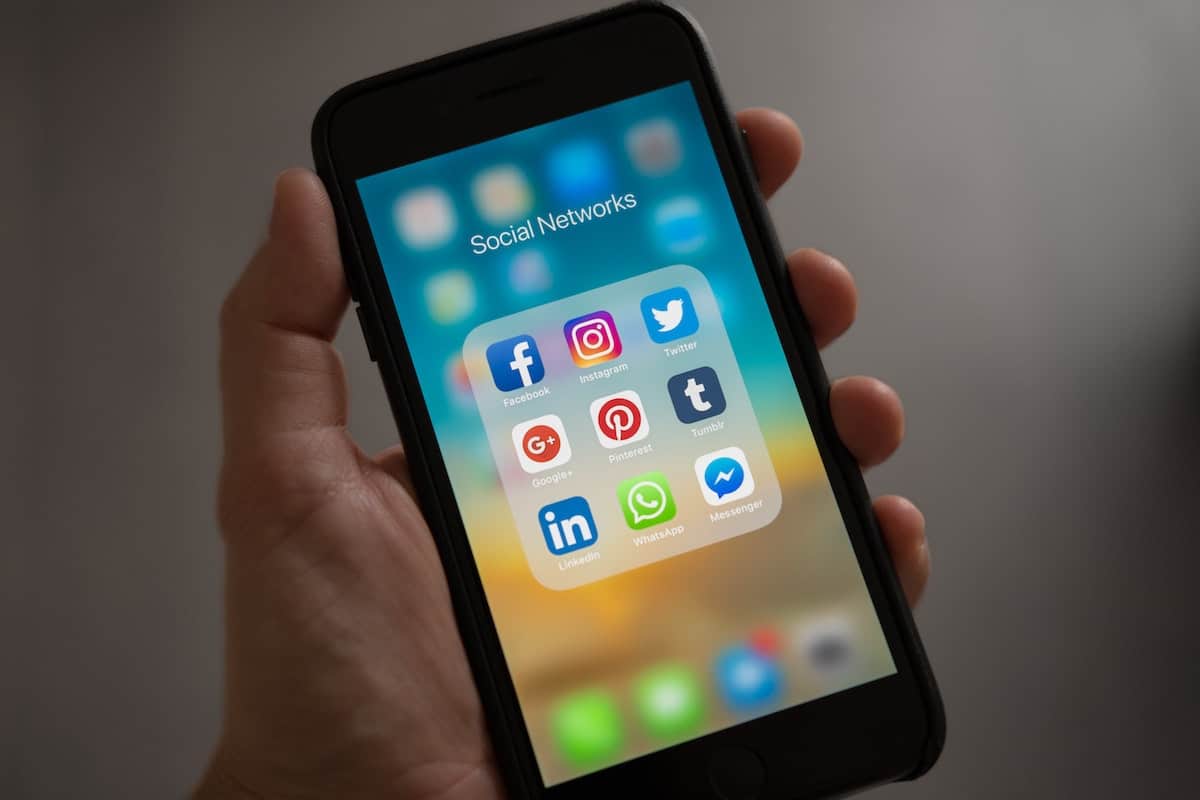
Teie töö hõlbustamiseks selgitame Kuidas oma Instagrami kontol unustatud parooli muuta. Järgige seda samm-sammult.
Need protsessid on üsna triviaalsed, pidage meeles, et teil on käepärast juurdepääs oma e-kirjadele, mobiiltelefoni lühisõnumitele või Facebooki kontole.

Muutke arvutis unustatud Instagrami parool
Arvutis unustatud parooli muutmiseks tuleb järgida järgmisi samme.
- Kasutades valitud veebibrauserit, minge aadressile Sitio Oficial web Instagram
- Kui olete sellest brauserist varem sisse loginud, kuvatakse avamiseks soovitatavad kontod.
- Kui te pole sisse loginud, peate lisama oma telefoninumbri, kontoga seotud e-posti aadressi või kasutajanime.
- Kuigi me parooli ei tea, peame klõpsama sinisel nupul "Logi".
- See suunab meid uude aknasse, kus see küsib meilt juurdepääsuks parooli, kuid seda teadmata otsime valikut "Kas olete parooli unustanud”. See valik kuvatakse esimeses aknas, kui te pole kunagi sellest brauserist sisse loginud.
- Sellel klõpsamine suunab meid Instagrami uuele lehele, kus see palub meil sisestada oma e-posti aadress, kasutajanimi või seotud telefoninumber, nagu teeksime tavapärasel sisselogimisel.
- Peame klõpsama täidetava välja all oleval sinisel nupul, siis kuvatakse teade "Saada juurdepääsu link".
- Väga oluline on meeles pidada taastamisvahendeid, eelistades e-posti.
- Järgmine samm on kinnitada, et proovime sisse logida, selleks palub süsteem teha lihtsa Captcha ja klõpsake nuppu "järgmine”, mis asub ekraani allosas. Võimalik, et peate selle leidmiseks kerima.
- Sel hetkel saadab Instagram teile meili lingiga parooli muutmiseks. Kui te meili ei mäleta, ärge muretsege, süsteem näitab teile osaliselt seda, mida kasutasite oma konto linkimiseks.
- Klõpsame nuppu «aktsepteerima» akna sulgemiseks ja läheme oma kontoga seotud e-posti aadressile, kust peaksime leidma sõnumi, mis näitab, et soovime parooli taastada, ja lingi selle tegemiseks.
- Kui link ei ole hüperlingiga, peame selle kopeerima ja oma brauserisse kleepima.
- Kohe palub see meil sisestada uus parool. Peame seda kaks korda tegema, et kontrollida, kas see on õige ja nende vahel sobib.
- Pärast uue parooli sisestamist läheme tagasi avalehele ja logime sisse.
Pidage seda lingil meeles parooli muutmiseks on piiratud aeg toimimist, seega peame protsessi kiiresti tegema.
Ärge unustage ka, pidage meeles kvaliteetsete paroolide loomise miinimumkriteeriume, need peavad koosnema vähemalt 8 tähemärgist, sisaldama suurtähti, väiketähti, numbreid ja erimärke. Ohutus on alati esmatähtis.
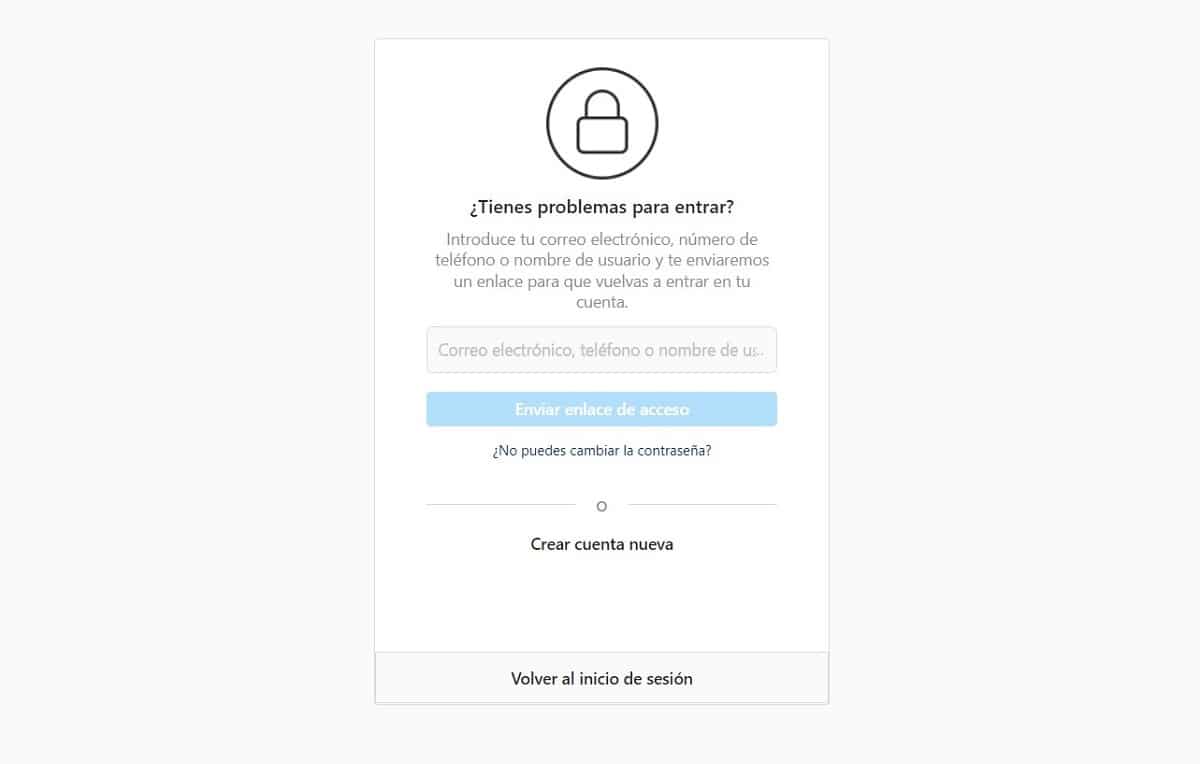
Kui te ei saa oma parooli muuta, on Instagramil viisard, mis aitab teil probleemi lahendada. Sel juhul klõpsake lihtsalt "Kas parooli ei saa muuta?” ja ilmub uus abileht.
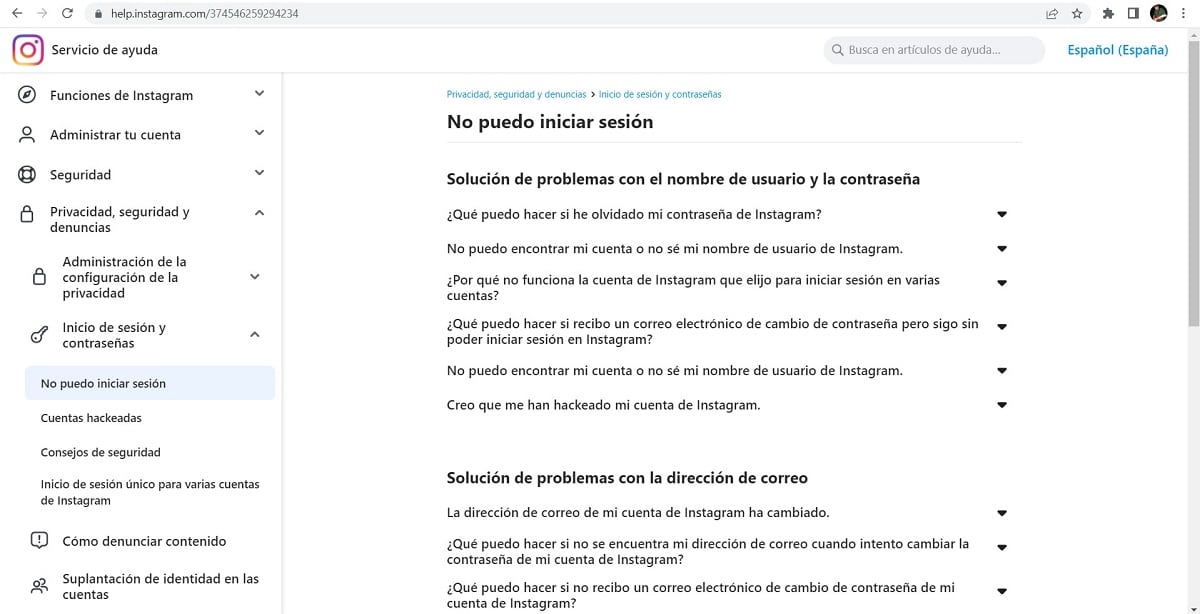
Muutke oma mobiilseadmest Instagrami parooli, mida te ei mäleta

See protsess on üsna sarnane arvuti kaudu läbiviidavaga, kuid Sellel on parooli taastamiseks laiem valik võimalusi.
Ärge unustage, et teie Instagrami kontoga lingitud taasteüksused oleksid käepärast. Järgitavad sammud on järgmised:
- Siseneme rakendusse oma mobiiltelefonist, kus esimesel ekraanil küsib see juurdepääsuks mandaate.
- Juhul, kui olete juba varem sisse loginud, kuvatakse kontode loend, kuhu peate sisestama ainult parooli.
- Nupu all "Logi" leiad lingi nimega "Unustasite oma sisselogimisandmed?”, mida me klõpsame.
- Uues aknas kuvatakse väli, kus saate sisestada oma kasutajanime, telefoninumbri või e-posti aadressi, mis on seotud kontoga, mille parooli tahame taastada.
- Kui sisestame nõutava, ilmub sinine nupp “järgmine”, mis asub ruumi all, mille me teabega täidame.
- Erinevalt arvutist pakub see meile parooli taastamiseks 3 võimalust e-posti teel, oma Facebooki kontoga sisse logides või SMS-i teel. Kõik valikud on turvalised ja kui te ei pääse juurde, võite näidata, et te ei saa parooli lähtestada.
- Olenemata valitud meetodist saate igal juhul parooli lähtestamiseks juhised.
- Erinevalt arvutis kasutatavast meetodist saate numbrikoodi. Parooli lähtestamise lingi vabastamiseks peate selle rakendusse sisestama.
- Kui teil on parooli lähtestamise link, peate sellel klõpsama, et suunata teid ekraanile, kus sisestate oma uue parooli.
- Sisestage uus parool kaks korda, et kinnitada, et nende vahel on sobivus. Vajuta nuppu "Muuda parooli".
- Peate uuesti minema sisselogimisvalikusse, kuhu pääsete juurde oma uue parooliga.
Jah, oma Instagrami konto parooli muutmine, mida te enam ei mäleta, on üsna lihtne, peate vaid metoodiliselt järgima mõnda sammu. Ärge unustage meeles pidada soovitusi turvalise parooli kasutamiseks, mis on suurepärane võimalus seda perioodiliselt muuta, et vähendada kolmandate isikute volitamata juurdepääsu võimalust.
Samuti on väga oluline meeles pidada, kas kasutate oma telefoninumbrit sisselogimiseks või parooli hankimiseks. Selleks on vaja lisada märk "+" enne numbrit, selleks peate vajutama ja hoidma numbrit "0” nuppu mõneks sekundiks ja seejärel lisage oma riigikood.